
सामग्री
- 01. निर्यात व्यक्तीकडे स्विच करा
- 0 2. काप तयार करा
- 03. फाईलचे प्रकार आणि आकार निवडा
- 04. आपल्या फायली निर्यात करा
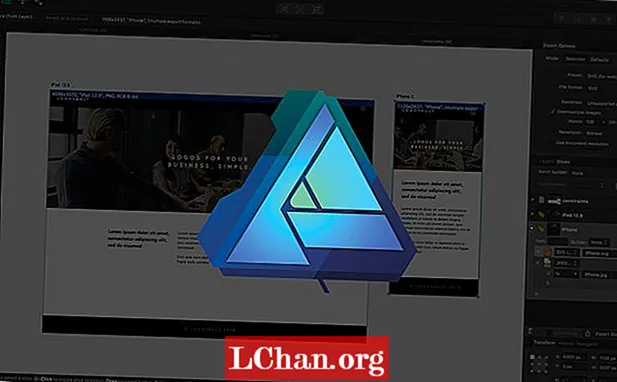
अफेनिटी डिझायनर हे लोकप्रिय वेक्टर संपादन साधन आहे. तसेच मॅक आणि विंडोज आवृत्त्या, सेरीफने अलीकडेच आयपॅडसाठी अॅफिनिटी डिझायनर जारी केले. अॅफिनिटी डिझायनर तीन वेगवेगळ्या व्यक्तींमध्ये विभागले गेले आहेः ड्रॉ, पिक्सेल आणि एक्सपोर्ट. या लेखामध्ये आम्ही आपल्या एक्सटेक्टर व्यक्तिमत्त्वावर लक्ष केंद्रित करीत आहोत जे आपल्या वेक्टर आर्ट प्रोजेक्टच्या निर्यातीसाठी वापरले जाते.
त्यासह आपण आपल्या डिझाइनचे काप तयार करू शकता आणि एका निर्यात वरून एकाधिक आकारात आणि फाइल प्रकारांवर आर्टबोर्ड निर्यात करू शकता. निर्यात केलेली व्यक्तिमत्त्व खरोखरच आपला कार्यप्रवाह प्रवाहित करते आणि कंटाळवाणे, पुनरावृत्ती कार्ये अधिक जलद करते. आपल्याला काय माहित असणे आवश्यक आहे या विहंगावलोकनसाठी खालील व्हिडिओ पहा किंवा आपण प्रारंभ करण्यासाठी चार अत्यावश्यक टिपांसाठी वाचा.
- अॅफिनिटी डिझाइनरः पिक्सेल व्यक्तिमत्व कसे वापरावे
01. निर्यात व्यक्तीकडे स्विच करा

डीफॉल्टनुसार, आपण रेखांकन व्यक्तिमत्वात आहात.पिक्सेल व्यक्तिमत्त्वावर स्विच करण्यासाठी, विंडोच्या डावीकडील डावीकडील उजवीकडील चिन्ह निवडा (चिन्हावर फिरताना नावाची पुष्टी केली पाहिजे). आपण निर्यात व्यक्तीकडे स्विच करताच, आपल्याला टूलबार पर्याय निर्यात साधनांमध्ये बदलेल दिसेल.
0 2. काप तयार करा

स्लाइस तयार करण्यासाठी स्लाइस टूल निवडा किंवा ‘एस’ की दाबा. नंतर आपण निवडत असलेल्या क्षेत्रावर क्लिक करा आणि ड्रॅग करा. हे आपल्या स्लाइस पॅनेलमध्ये जोडले जाईल, निर्यात करण्यासाठी तयार आहे. द्रुत निर्यात करण्यासाठी डीफॉल्टनुसार आर्टबोर्ड कसे कापले जातात ते लक्षात घ्या.
03. फाईलचे प्रकार आणि आकार निवडा

एकदा आपण आपल्या काप निवडल्यानंतर, स्लाइस पॅनेल तपासा आणि आपल्या पसंतीच्या स्लाइस निवडा. ड्रॉप-डाऊन मेनूमध्ये आपण आपला स्लाईस आउटपुट करू इच्छित असलेले फाइल प्रकार आणि आकार निवडू शकता. अतिरिक्त फाईल प्रकार किंवा आकार जोडण्यासाठी प्लस बटणावर क्लिक करा.
04. आपल्या फायली निर्यात करा

आपल्या फाईलचे प्रकार आणि आकार निवडल्यामुळे आपण निर्यात करण्यास तयार आहात. आपल्या निवडलेल्या स्लाइसवरील चेकबॉक्सच्या पुढे असलेल्या एक्सपोर्ट बटणावर क्लिक करा. हे एक विंडो आणेल जिथे आपण आपली फाईल कुठे निर्यात करू इच्छिता ते आपण निवडू शकता. मी सहसा माझ्या निर्यातीसाठी एक समर्पित फोल्डर बनवितो कारण ते आपल्या स्वच्छ डेस्कटॉपवर त्वरीत गोंधळ घालू शकतात (आम्ही कोणाविषयी विनोद करतो?) आणि गोंधळ होऊ शकते.


